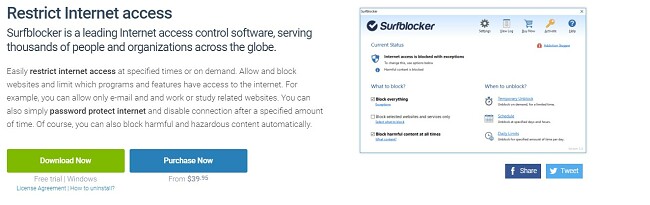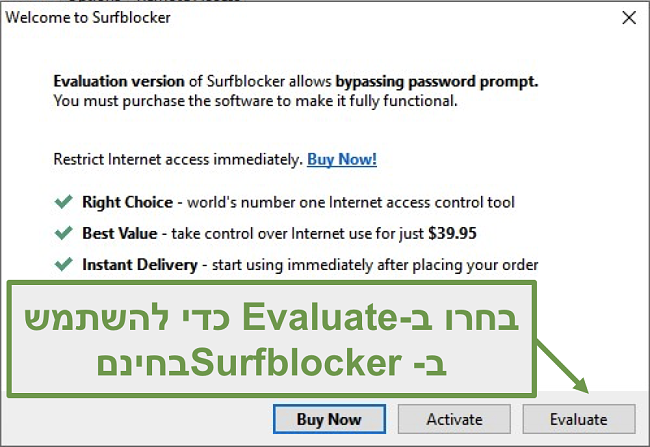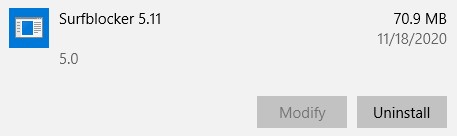Surfblocker להורדה בחינם - הגרסא העדכנית ביותר ל-2024
הורידו את Surfblocker עוד היום ותמנעו מילדיכם לבקר באתרים שאינם מתאימים לגילם. התוכנה מגיעה עם כלים רבים לניהול זמן מסך המסייעים במניעת התמכרות למסך.
Surfblocker זו תוכנה המתאימה ל-Windows בלבד. כל עוד יוצרים חשבון משתמש אחר של Windows עבור כל ילד המשתמש במחשב, אפשר ליצור מסנני אינטרנט שונים וכללי זמן מסך עבור כל משתמש.
עקבו אחר השלבים הבאים כדי ללמוד כיצד להוריד את הגרסה החינמית של SurfBlocker.
איך להוריד ולהתקין Surfblocker בחינם
- עברו ישירות לאתר הרשמי של Surfblocker ולחצו על הכפתור Download Now.
![Download Surfblocker for free]()
- עמוד חדש ייפתח, לחצו על כפתור ההורדה וקובץ .exe ירד למחשב שלכם.
- פיתחו על הקובץ וההורדה תחל באמצעות אשף ההתקנה.
- עליכם לסגור את הדפדפן לפני התקנת התוכנה, אז וודאו שאתם שומרים תהליכים פתוחים.
- אשרו את תנאי השימוש ולחצו על הבא.
- עקבו אחר אשף ההתקנה ולחצו על הבא מספר פעמים כדי לאשר את תיקיית היעד וההתקנה תחל.
- לאחר שההתקנה הושלמה, Surfblocker ייפתח ויציג לכם אפשרות לרכוש מינוי או להתחיל בחינם. כדי לנסות בחינם, לחצו על הכפתור Evaluate.
![תקופת הערכת Surfblocker]()
- צרו סיסמה ולחצו על הבא. ההתקנה כעת הושלמה.
איך להסיר התקנה של Surfblocker
אם אתם מחפשים תוכנת בקרת הורים עם יותר מאפיינים או פשוט רוצים לנסות תוכנה אחרת. בידקו את האלטרנטיבות החינמיות כאן למטה.
כדי להסיר את ההתקנה של Surfblocker מהמחשב שלכם, עקבו אחר הצעדים הפשוטים הבאים:
- הקלידו על הוספה או הסרה של תוכנות בשורת החיפוש של Windows.
- מצאו את Surfblocker ברשימה ולחצו על הסר התקנה.
![Uninstall Surfblocker]()
- תצטרכו להזין את הסיסמה שלכם ואז ללחוץ על הבא.
- אשף ההתקנה ידאג לכל השאר, הוא יסיר את כל המרכיבים של Surfblocker מהמחשב שלכם.
- עליכם לאתחל את המחשב שלכם כדי להשלים את הסרת ההתקנה.
סקירה של Surfblocker
Surfblocker זו תוכנת בקרת הורים קלה עבור משתמשי Windows שאינה מנסה לעשות יותר מדי. במקום זאת, היא מתמקדת בשתי תכונות, סנן אינטרנט כללי ומגבלות על זמן המסך. בהתחלה זה יכול להיות קצת מבלבל להגדיר את תכונות זמן המסך. עיינו בסקירה מפורטת זו כדי לקבל הוראות שלב אחר שלב.
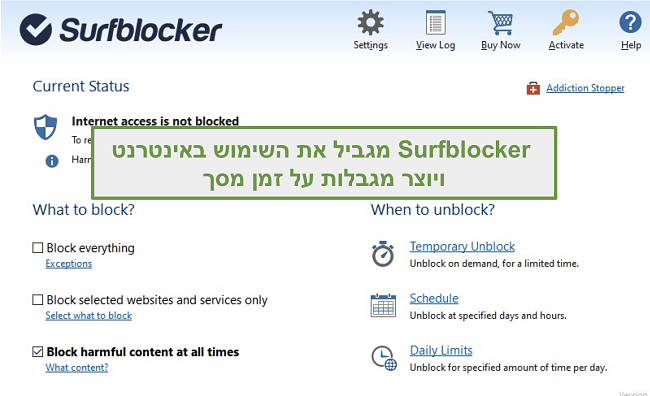
אתם יכולים להוריד ולהשתמש ב- Surfblocker בחינם ב-Windows 7,8,10. תקופת הניסיון לא תפוג, כך שתוכלו להמשיך להשתמש בה בחינם כל עוד אתם רוצים.
חלק מהתכונות של Surfblocker כוללות:
- יצירת רשימת אתרים בטוחים שילדיכם יכולים לגלוש בהם
- יצירת רשימה שחורה של אתרים חסומים
- דרישת סיסמה כדי לגשת לאינטרנט
- יצירת לוחות זמנים לשימוש יומיומי ושבועי במחשב
- הגדרת מגבלות זמן מסך יומיות
אלטרנטיבות חינמיות ל-Surfblocker
- Qustodio: אם אתם מחפשים תוכנת בקרת הורים מלאה יותר אז כדאי לכם להוריד את התוכנה החינמית Qustodio. בנוסף למסנני אינטרנט מותאמים והגבלה על זמן מסך, תוכלו לעקוב אחר שימושים באפליקציות, אינטרקציות ברשתות חברתיות ועוד באמצעות לוח הבקרה המבוסס דפדפן. Qustodio עובד עם Windows, Mac, Android, iOS וגם עם Kindle Fire.
- Mobicip: אחת מתוכנות בקרת ההורים הגמישות ביותר, ל- Mobicip יש מסנני אינטרנט מותאמים אישית המאפשרים להורים לבחור מה מותר ומה אסור לפי 5 קטגוריות. תוכלו גם לחסום אפליקציות ספציפיות, ליצור לוח זמנים לשימוש יומי, לנעול את כל המכשירים מרחוק ועוד.